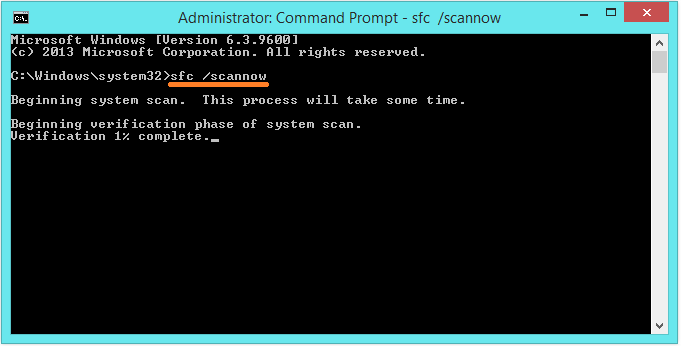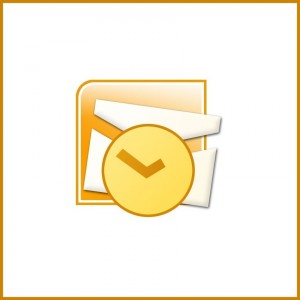So beheben Sie den Fehler 0×80070057 in Windows 8.1
Leserfrage:
„Hallo Wally, Windows 8.1 stürzt mit Stop-Fehler 0×80070057 ab. Wie werde ich diesen Fehler beseitigen?“ – Trevor F., Vereinigtes Königreich
Wallys Antwort: Es ist irgendwie seltsam, wenn Ihr Computer aufgrund eines Defragmentierungsstoppfehlers wie Fehler 0×80070057 anhält. Dieser Fehler wurde von Benutzern von Windows 8.1 gemeldet und wird möglicherweise in zukünftigen Updates behoben, aber im Moment ist die Behebung etwas mühsam. Aber keine Sorge, ich hoffe, dass Sie am Ende der Lektüre alles wissen, was Sie wissen müssen, um das Problem zu beheben.

Festplattenprüfung
Sie können dies tun, indem Sie den Befehl check disk verwenden.
- Drücken Sie Windows-Taste+X > Klicken Sie auf „Eingabeaufforderung (Admin)“
- Geben Sie im Eingabeaufforderungsfenster chkdsk /r ein > drücken Sie die Eingabetaste
- Lassen Sie Ihren Computer neu starten, wenn der Scan abgeschlossen ist
Reparieren Sie beschädigte Systemdateien, um den Fehler 0×80070057 zu beheben
Beschädigte und beschädigte Dateien sind eine der häufigsten Ursachen für Stoppfehler. Sie können alle Systemdateien mit dem Befehl sfc überprüfen:
- Drücken Sie Windows-Taste+X > Klicken Sie auf „Eingabeaufforderung (Admin)“
- Geben Sie im Eingabeaufforderungsfenster sfc /scannow ein > drücken Sie die Eingabetaste

Versuchen Sie, die Festplatte zu defragmentieren, nachdem Sie diese Befehle verwendet haben.
Unbenannte Partition
Wenn eine Partition keinen Laufwerksbuchstaben hat, kann diese Partition nicht mit dem in Windows integrierten Defragmentierungstool defragmentiert werden. Also müssen wir ihm einen Laufwerksbuchstaben geben.
So weisen Sie einer unbenannten Partition einen Laufwerksbuchstaben zu
- Drücken Sie Windows-Taste+X > Klicken Sie auf „Eingabeaufforderung (Admin)“
- Geben Sie im Eingabeaufforderungsfenster diskpart > Enter ein
- Wenn DiskPart startet, geben Sie list disk ein > drücken Sie die Eingabetaste
- Geben Sie nun „select disk X“ ein > drücken Sie die Eingabetaste (wobei X die Festplattennummer ist).
- Geben Sie nun list partition ein, um eine Liste der Partitionen auf dieser Festplatte zu erhalten
- Notieren Sie sich die Festplattennummer der Laufwerke, die keinen Laufwerksbuchstaben haben
- Geben Sie „Partition Y auswählen“ ein > drücken Sie die Eingabetaste (wobei „Y“ die Partitionsnummer aus dem vorherigen Befehl „list disk“ ist).
- Geben Sie „Assign Letter=Z“ ein > drücken Sie die Eingabetaste (hier können Sie „Z“ durch einen beliebigen Laufwerksbuchstaben ersetzen, den Sie zuweisen möchten)
- Wenn alles gut geht, sollten Sie diese Meldung sehen: Diskpart hat den Laufwerksbuchstaben oder den Bereitstellungspunkt erfolgreich zugewiesen
Jetzt sollten Sie in der Lage sein, alle Partitionen auf der Festplatte Ihres Computers zu defragmentieren, und hoffentlich wird dadurch der Fehler 0×80070057 für Sie behoben.
Mithilfe der Systemwiederherstellung können Sie Systemdateien und -einstellungen auf einen früheren Zeitpunkt zurücksetzen. Klicken Sie auf: So verwenden Sie die Systemwiederherstellung, um mehr zu lesen.
So vermeiden Sie solche Probleme
Die meisten Probleme wie dieses werden durch beschädigte Systemdateien oder eine beschädigte Registrierung verursacht. Wie können Sie also verhindern, dass diese Probleme in Zukunft auftreten? Sie sollten versuchen, Wartungsaufgaben durchzuführen, um Ihren PC funktionsfähig zu halten.